Ist für die Datensicherung OneDrive for Business nicht der perfekte Speicherort? Denn wenn der PC verloren geht, ein Trojaner den Computer sperrt oder der Server kaputt geht, liegen die Daten doch jederzeit abrufbar in der OneDrive-Cloud? Und die Datensicherheit der OneDrive-Cloud hat Microsoft so gut und mehrfach redundant abgesichert, dass es diese zu 99,9% garantiert. Warum Sie aber dennoch ein klassisches Backup benötigen, erfahren Sie hier.
Inhaltsverzeichnis
Was ist das Problem?
OneDrive ist ein Hybrid-Cloudspeicher, bei dem die Daten sowohl lokal als auch in der Cloud abgespeichert werden. Die lokale Speicherung ermöglicht den Offline-Zugriff (z. B. für mobile Mitarbeiter bei schlechter Internetverbindung unterwegs), der Cloudspeicher den Datenaustausch und die gemeinsame Datenbearbeitung im Team. Da ist es naheliegend, die OneDrive-Cloud auch für die Datensicherung als Backup zu nutzen. Das ist leider falsch.
OneDrive ermöglicht den Datenaustausch und die gemeinsame Bearbeitung, nicht die Datensicherung
OneDrive for Business muss für einen funktionierenden Datenaustausch den Speicherort auf den lokalen Festplatten und den Cloudspeicher laufend synchronisieren. Nur so bleiben alle auf dem neuesten Stand und Versionskonflikte werden vermieden. Wenn aber nun eine Datei (versehentlich) gelöscht wird, wird das spiegelbildlich auch in den anderen nachgezogen.
- Man kann zwar versehentlich gelöschte Dateien wiederherstellen, aber alle Elemente im OneDrive-Papierkorb werden nach 30 Tagen automatisch gelöscht und nach 90 Tagen vollständig entfernt.
- Die Aufbewahrungsrichtlinien für geschäftliche Unterlagen schreiben jedoch vor, dass viele Unternehmensdaten bis zu sechs Jahre, manche auch bis zu zehn Jahre lang aufbewahrt werden müssen.
- Für die Datensicherung ist das stets aktuelle OneDrive also ungeeignet und es muss nach wie vor regelmäßig ein klassisches (unveränderliches) Backup erstellt werden, zum Beispiel auf der lokalen Festplatte, einem USB-Stick, einer DVD oder einer externen Festplatte.
Anleitung für die Datensicherung der Dateien aus der OneDrive-Cloud in ein Backup
- Schritt 1: Melden Sie sich in der OneDrive-Cloud an und markieren Sie alle Ordner mit den Daten, die Sie sichern wollen.
- Schritt 2: Klicken Sie die markierten Elemente mit der rechten Maustaste an und wählen Sie in dem sich öffnenden Menüfenster den Befehl → Kopieren aus.
- Schritt 3: Kopieren Sie die ausgewählten Ordner anschließend auf Ihre lokale Festplatte, auf einen USB-Stick oder auf eine externe Festplatte. Erstellen Sie dafür einen neuen Ordner auf dem Zielspeichermedium und nennen Sie diesen z. B. „OneDrive-Backup 01.06.20XX“ (mit dem jeweiligen Datum als Namenszusatz). Machen Sie dann einen Rechtsklick in den Ordner und wählen Sie den Befehl → Einfügen. Für eine zusätzliche Datensicherung können Sie die gerade kopierten OneDrive-Daten auch noch auf eine DVD brennen, beschriften, archivieren und sichern.
- Tipp: Wer den Aufwand scheut, die notwendige Datensicherung aus OneDrive for Business regelmäßig manuell durchzuführen, kann auch auf eine Sicherungslösung in Microsoft Azure zurückgreifen, oder eine der zahlreichen Freeware- oder kostenpflichtigen Sicherungssoftware-Programme für ein automatisches Backup der OneDrive-Daten verwenden, z. B.: AOMEI Backupper, Iperius Backup, StorageCraft Cloud Backup for Office 365, Veeam Backup & Replication, CodeTwo Backup for Office 365, Synology NAS oder AvePoint Cloud Backup.
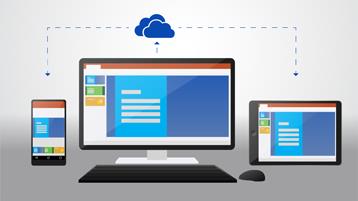
Extra-Tipp: Datensicherung von OneDrive Ok? Was ist mit dem Datenschutz?
Die Datensicherung schützt vor Datenverlust. Der Datenschutz hingegen vor einer missbräuchlichen Verwendung personenbezogener Daten. Auf der EU-Ebene wird dies durch die 2018 in Kraft getretene DSGVO geregelt (Datenschutz-Grundverordnung).
- Wie ist es um den Datenschutz und die Datenschutz-Grundverordnung DSGVO bei Microsoft Office365 bestellt? Teil 1 des Büro-Kaizen-Blogbeitrags erläutert die Problematik und Hintergründe.
- Wie es konkret um den Datenschutz und die DSGVO-Konformität bei Microsofts Cloud-Dienst Office365 (und OneDrive) bestellt ist, und warum die Microsoft Cloud Deutschland keine neuen Kunden annimmt, erfahren Sie im zweiten Teil unseres Datenschutz-Beitrags.
Und Sie?
Neben Datensicherung und Datenschutz ist die Datensicherheit vor Manipulation und Datendiebstahl das dritte zentrale Themenfeld für den Umgang mit Daten und Dateien in Unternehmen. Dabei mangelt es vielen Unternehmen leider nicht nur an einer Implementierung adäquater IT-Sicherheitsmechanismen. Auch Benutzerfehler, beispielsweise aufgrund mangelnden Wissens oder falscher Bedienung und Workflows, tragen häufig zu unnötigen und vermeidbaren Sicherheitslücken bei. Daher sollten alle Mitarbeiter auch ausreichend für die Datensicherheit sensibilisiert sein.
- Anleitung zur sicheren Outlook-Verschlüsselung: Damit niemand Ihre Emails mitlesen kann.
- Der digitale Büro-Kaizen Workflow: Hier erfahren Sie, wo Aufgaben und Projekte gesteuert und wo die Kundendaten abgespeichert werden.
- Flexibel mit OneDrive: Nutzen Sie die große Werkzeugkiste in der Cloud optimal aus (kostenloses 35-seitiges eBook im Wert 9,70 Euro).
Video Büro-Kaizen digital: Microsoft OneDrive Tutorial
Sie sehen gerade einen Platzhalterinhalt von YouTube. Um auf den eigentlichen Inhalt zuzugreifen, klicken Sie auf die Schaltfläche unten. Bitte beachten Sie, dass dabei Daten an Drittanbieter weitergegeben werden.
(Dauer: 10:31 Minuten)















